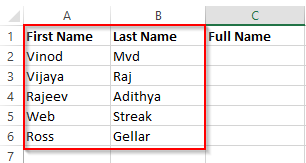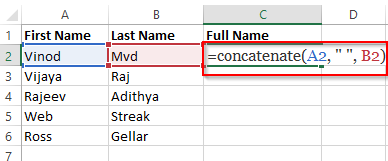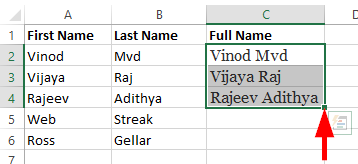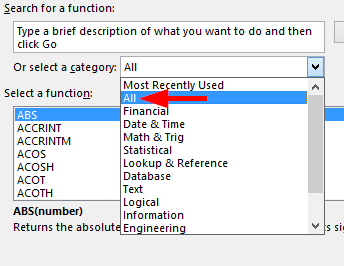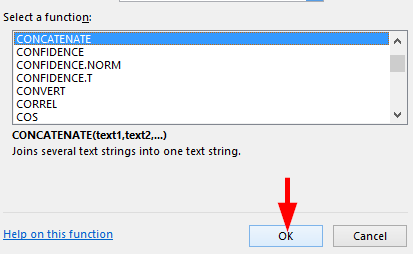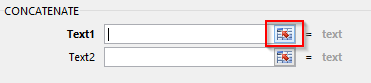Aquí tens una pregunta de Nanda:
"Necessito copiar la llista de noms disponibles al full de càlcul en un document de text senzill per després importar-lo a un sistema d'informació heretat que fem servir a la feina. Però quan copio les columnes d'Excel al porta-retalls i després les enganxo al Bloc de notes, tot surt malament. Pots ajudar a combinar el nom i els cognoms a la mateixa columna perquè després pugui exportar-lo al fitxer de text"
Segur. Continueu llegint per obtenir els detalls.
Combina columnes mitjançant la funció de concatenació
Utilitzem un exemple senzill per mostrar el procés. Òbviament, haureu d'aplicar els passos següents a les vostres dades.
- Obriu el full de càlcul d'Excel que conté les columnes que potser haureu de combinar com es mostra a continuació:
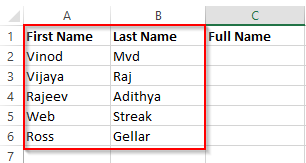
- En aquest exemple, el nom i el cognom s'han de combinar a la columna Nom complet.
- A la cel·la C2 tipus =CONCATENAR (A2, ” ” ,B2) .
Aquí A2 és Vinod i B2 és Mvd. El " " representa un espai entre A2 i B2.
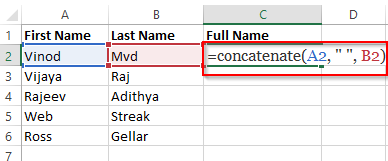
- Ara podem veure el nom combinat .
- Després d'això, arrossegueu el punter inferior verd fins al final dels noms.
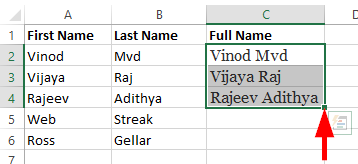
Concatenar mitjançant l'emplenament automàtic d'Excel
Utilitzant les funcions d'emplenament automàtic, podem combinar fàcilment els noms en una columna. No cal utilitzar les fórmules. Només introduint el número de columna podem combinar els noms en una cel·la. Més informació sobre el procediment.
- Obriu el full de càlcul i col·loqueu el cursor, feu clic a l' espai en blanc on s'han de col·locar els noms.
- Ara, feu clic a Inici a la cinta i seleccioneu el quadre desplegable de Suma automàtica al menú Edició.

- Seleccioneu més funcions , a la categoria de selecció, feu clic a Totes .
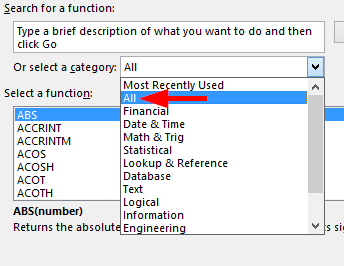
- Cerqueu la funció de concatenació i feu clic a D' acord .
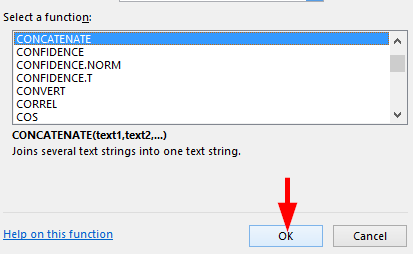
- Al text 1 , seleccioneu la columna fent clic a la icona del quadre de text.
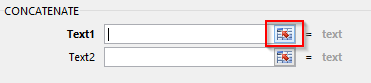
- De la mateixa manera per a altres columnes de text i seleccioneu D'acord per combinar les columnes.
Això és. Així és com podem combinar noms a la mateixa columna.
Gràcies per llegir.. 🙂